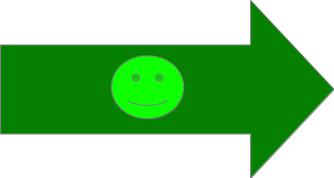30/01/2021
5. Publipostage
L'assemblée générale annuelle de l'association dans laquelle vous êtes bénévole va bientôt avoir lieu. Il vous a été demandé d'envoyer un courrier personnalisé à chacun des membres de 2017 non réinscrit en 2018 (imaginez que vous êtes en 2018). Vous allez donc réaliser un publipostage pour créer les courriers.
Pour cette partie, il est conseillé d'utiliser plutôt Apache OpenOffice que LibreOffice.
5.1. Principe général du publipostage
L'objectif d'un publipostage est d'envoyer des courriers papier (publipostage) ou électroniques (e-mailing) à un groupe de personnes. Ces documents ont une base commune mais sont personnalisés (par exemple on écrira "Monsieur" ou "Madame" selon le cas).
Il y a donc une partie fixe (commune à tous les documents) et des éléments variables. Afin de
composer ces documents, on utilise un traitement de texte (OpenOffice Writer) pour rédiger la partie fixe dans laquelle seront insérés des champs renvoyant à un classeur (Apache OpenOffice Calc). Dans
le classeur, ces champs correspondent à des colonnes dont la
première cellule contient le nom du champ.
Pour un e-mailing, un des champs contiendra les adresses électroniques
des destinataires.
Avant de se lancer dans une telle opération, il faut bien préparer
son travail, en créant éventuellement un prototype du document.
En effet, il faut déterminer à l'avance les champs dont on aura
besoin et créer le classeur contenant les informations variables (tout
au moins les noms des champs).
5.2. Le texte du courrier à envoyer
L'objectif est d'envoyer un courrier papier selon le modèle suivant à chacun des adhérent 2017 n'ayant pas renouvelé son adhésion en 2018.
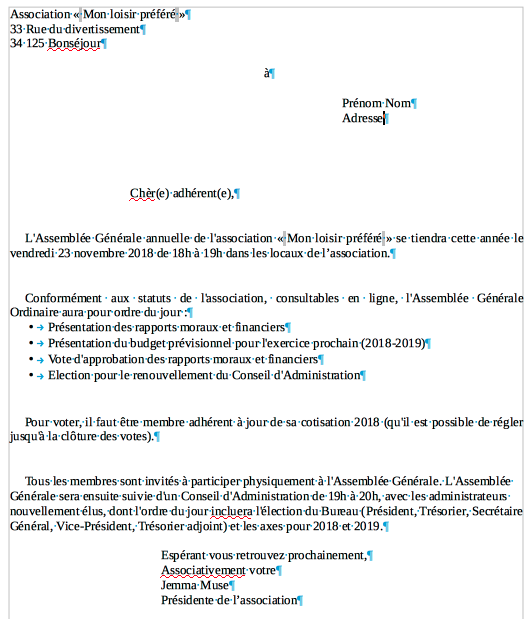
Dans ce texte, nous utiliserons les données de notre liste d'adhérents pour personnaliser automatiquement le courrier avec les prénom, nom et adresse adéquates.
Créez un document texte convocation_AG.odt
. Copiez le texte du courrier. Pour vous faciliter le travail, vous le trouverez ci-après. Il vous reste à le mettre en forme en ne créant pas de paragraphe vide et en n'insérant pas d'espace inutile : utilisez les retraits et espacements de paragraphe.
Association « Mon loisir préféré »
33 Rue du divertissement
34 125 Bonséjour
à
Prénom Nom
Adresse
Chèr(e) adhérent(e),
L'Assemblée Générale annuelle de l'association « Mon loisir préféré » se tiendra cette année le vendredi 23 novembre 2018 de 18h à 19h dans les locaux de l’association.
Conformément aux statuts de l'association, consultables en ligne, l'Assemblée Générale Ordinaire aura pour ordre du jour :
- Présentation des rapports moraux et financiers
- Présentation du budget prévisionnel pour l'exercice prochain (2018-2019)
- Vote d'approbation des rapports moraux et financiers
- Élection pour le renouvellement du Conseil d'Administration
Pour voter, il faut être membre adhérent à jour de sa cotisation 2018 (qu'il est possible de régler jusqu'à la clôture des votes).
Tous les membres sont invités à participer physiquement à l'Assemblée Générale. L'Assemblée Générale sera ensuite suivie d'un Conseil d'Administration de 19h à 20h, avec les administrateurs nouvellement élus, dont l'ordre du jour incluera l'élection du Bureau (Président, Trésorier, Secrétaire Général, Vice-Président, Trésorier adjoint) et les axes pour 2018 et 2019.
Espérant vous retrouvez prochainement,
Associativement votre
Jemma Muse
Présidente de l’association
5.3. La liste d'adhérents
Extrayez de la liste complète d'adhérents (toujours disponible ici) la liste des adhérents de 2017 non réinscrits en 2018. Dans la suite, nous considérons que cette liste est stockée dans le fichier adherents_a_convoquer.ods
5.4. Liaison entre le texte et les donnéess
- Reprenez le courrier.
- Activez Insertion>Champs>Autres... puis l'onglet Base de
données ; le bouton Parcourir (après le texte « Ajouter un fichier de base de données ») vous permet d'ajouter votre fichier
adherents_a_convoquer
dans la liste. Vous devez alors avoir à l'écran une fenêtre ressemblant à :
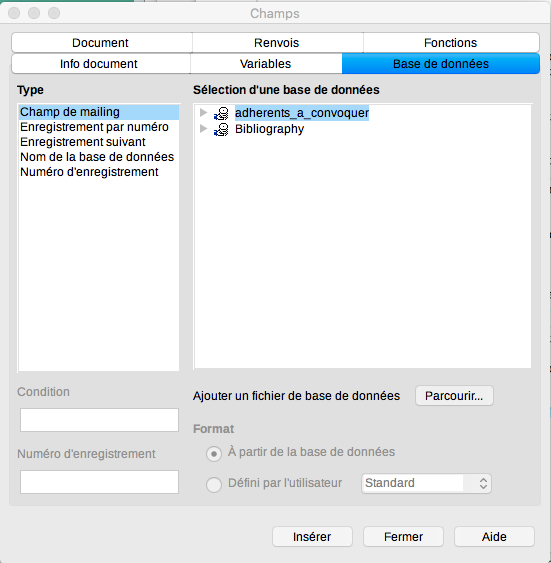
- Dépliez ce fichier (en cliquant sur la flèche grise devant le mot champs), vous voyez apparaître
la liste de vos champs.
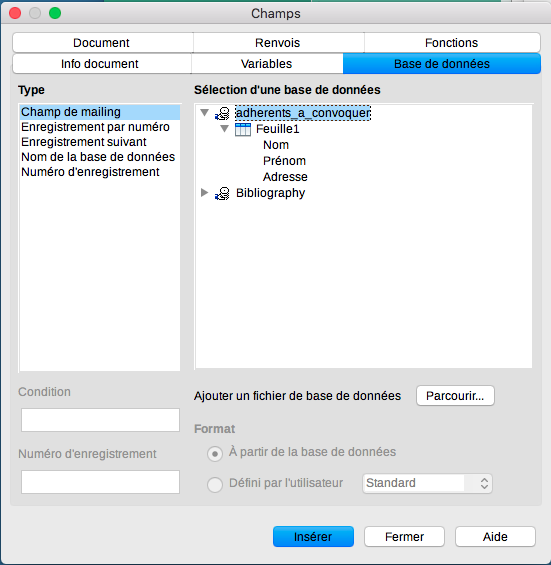
Vous pouvez alors les Insérer à leur place dans le texte.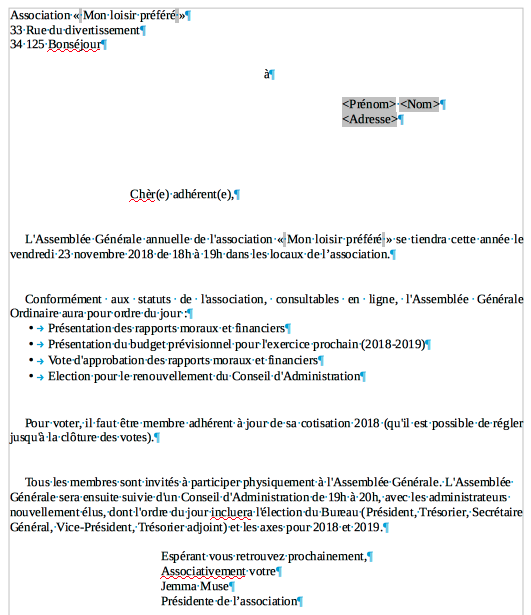
5.5. Le publipostage
Pour préparer les courriers à envoyer, activez Outils>Assistant Publipostage…
Suivez les différentes étapes, il suffit de cocher les bons boutons (Lettre, pas d'insertion de bloc d'adresses, pas de salutations, suivant, ...).
À la fin, vous enregistrerez le document fusionné en un seul fichier pdf.
Remarque. Si vous avez utilisé LibreOffice au lieu d'Apache OpenOffice, le publipostage est réalisable mais tout ne se passe pas dans l'assistant. Une fois les paramétrages principaux réalisés une barre d'outils apparaît qui permet de préciser le résultat du publipostage (par exemple, enregistrement ou impression d'un document fusionné ou de documents individuels).
Dans un cas réel, il ne vous reste plus qu'à imprimer les documents et les mettre sous plis.
Comme déjà signalé, il est possible aussi (vous avez dû le voir apparaître) de faire du publipostage par mail. Attention à ne pas spammer !
5.6. Problèmes potentiels
Deux erreurs fréquentes sont à l'origine d'un mauvais fonctionnement du publipostage. Chacune concerne le fichier de données. Il faut faire attention à ce que :
- le tableau de données commence bien en la cellule A1.
- il n'y ait pas de lignes vides entre deux lignes de données (le publipostage s'arrête à la première ligne vide).
Dans le cas d'un publipostage par mail (non abordé dans ce TD), les serveurs de mails considèrent parfois que l'envoi de mail massif lié au publipostage est du spam et ne délivrent pas les mails.
5.7. Supprimer la base de données créée
En effectuant le publipostage, nous avons déclaré dans le logiciel Apache OpenOffice ou dans le logiciel LibreOffice une nouvelle base de données. Il peut s'avérer utile de supprimer cette déclaration. Ci-suit le processus pour cela. Réalisez-le.
- Aller dans les préférences (ou options selon versions) du logiciel Apache OpenOffice/LibreOffice.
- Aller dans la partie
OpenOffice.org Base
ouLibreOffice Base
. - Sélectionner l'entrée « Bases de données ».
- Sélectionner la base à supprimer dans la partie droite et la supprimer.
- Valider la suppression (bouton ok).